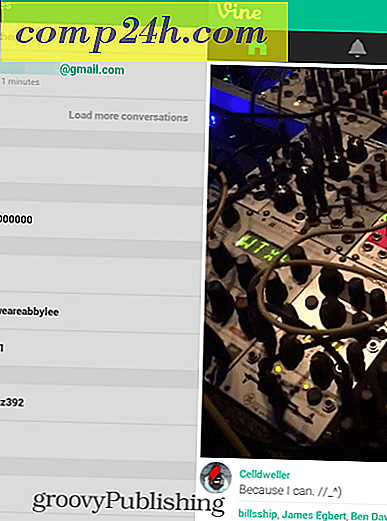Så här exporterar och delar du Snagit Editor Quick Styles
 Snagit är positivt vårt favoritprogram för skärmupptagning för Windows och Mac. Som vi ofta nämner är det vad vi använder för att fånga alla snygga skärmdumpar här på . Tyvärr har det också orsakat ganska huvudvärk när det gäller att synkronisera snabba format över flera datorer. Snagit har inte en tydlig inbyggd teknik för säkerhetskopiering eller export av nämnda stilar, men vi har hittat en lösning som fungerar ganska groovily.
Snagit är positivt vårt favoritprogram för skärmupptagning för Windows och Mac. Som vi ofta nämner är det vad vi använder för att fånga alla snygga skärmdumpar här på . Tyvärr har det också orsakat ganska huvudvärk när det gäller att synkronisera snabba format över flera datorer. Snagit har inte en tydlig inbyggd teknik för säkerhetskopiering eller export av nämnda stilar, men vi har hittat en lösning som fungerar ganska groovily.
Va? Vad är en snabb stil?
Om du undrar vad de blåsar vi pratar om, är Quick Style en anpassad bild eller verktygsinställning i Snagit. De visas under förinställningarna, och du kan göra så många av dem som du vill på nästan alla sätt.

Nu när vi har det ur vägen, låt oss se på att stödja dem och dela dem.
Exportera Snagit Snabba format
Steg 1 - Helt avslutad Snagit
Innan vi börjar, bör du slutföra nära alla Snagit-program. Detta inkluderar Snagit Editor och Snagit-programmet som är dockat i systemfältet. Detta är inte helt nödvändigt, men det kommer att spara oss mycket huvudvärk, senare, för att bara se till att Snagit inte körs.

Steg 2
Bläddra till AppData \ Local \ TechSmith \ Snagit i Windows Explorer. Det enklaste sättet att komma hit är att bara gå till Start-menyn och klistra in följande i sökrutan:
% userprofile% \ AppData \ Local \ Techsmith \ Snagit

Steg 3
När du är i Snagit-katalogen vill du hitta dessa två filer:
- DrawQuickStyles.xml
- ImageQuickStyles.xml

Dessa är de filer som du vill skicka till din kollega, säkerhetskopia, eller den som behöver stilar.
Dela det
För mig slipper jag dem direkt i en e-post eller en delad Dropbox-mapp. Det är också praktiskt att du oavsiktligt tar bort dem ...

Gjort!
Det är allt som finns att exportera Snabba format från Snagit Editor. Det var inte riktigt "inbyggt" men Techsmith-teamet höll det fortfarande tillgängligt och relativt enkelt så rekvisita för dem. Nu för att göra dem användbara, tar vi en titt på Importera och slå samman Snagit Quick Styles.